听说使用万兴神剪手还能录像,你们知道吗?接下来,下文这篇教程就带来了使用万兴神剪手进行录像的详细流程介绍。

打开万兴神剪手软件,点击文件——录制媒体文件——屏幕录像,

启用录像机功能,点击下拉菜单,根据需求来选择全屏幕录像、手动选择录像区域以及目标窗口,
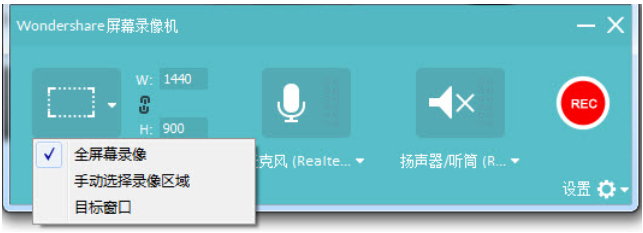
选择音频输入设备对麦克风或者系统声音进行录制,点击设置选项,可以选择录屏文件的保存位置、帧率、停止时间、快捷键等等,
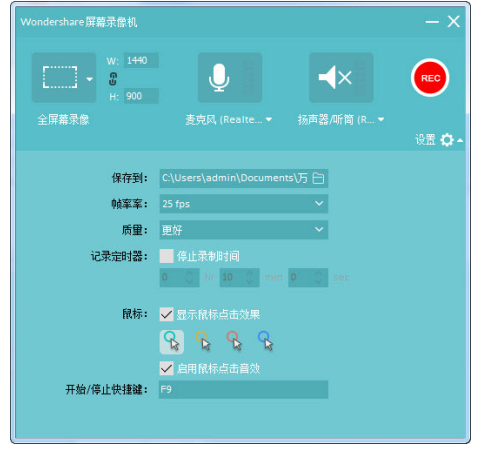
完成所有设置,点击REC开始录屏,软件会自动进入5秒倒数模式,录制好的文件会自动保存到媒体库中。
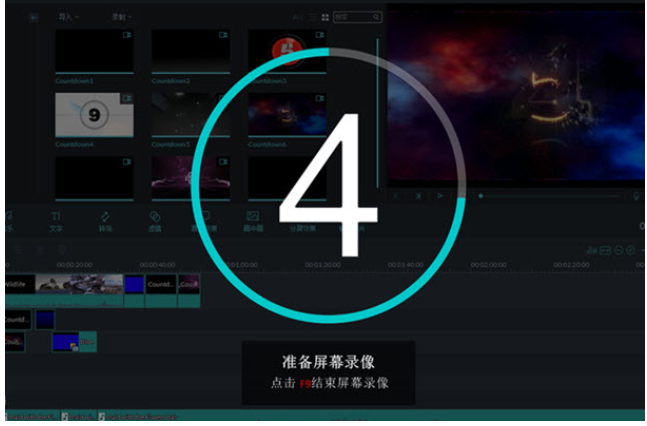
看完上述为你们讲解的使用万兴神剪手进行录像的详细流程介绍,你们自己也赶快去试试吧!